Il codice di errore 0x0003 viene visualizzato come messaggio popup quando gli utenti tentano di avviare l’applicazione GeForce Experience o di utilizzarne le funzionalità. Poiché 0x0003 è solo un codice di errore generale, non si sa con certezza cosa lo causi.
Alcune delle soluzioni per il codice di errore 0x0003 includono l’aggiornamento dei driver hardware e la modifica delle attuali autorizzazioni e impostazioni di Windows per NVIDIA.
Questa guida ti aiuterà a comprendere le cause più comuni che richiedono questo codice di errore, oltre a fornirti i passaggi per la risoluzione dei problemi su come risolverlo in modo permanente. Ti mostreremo anche come evitare che appaia di nuovo in futuro.
Se volete continuare a leggere questo post su "[page_title]" cliccate sul pulsante "Mostra tutti" e potrete leggere il resto del contenuto gratuitamente. ebstomasborba.pt è un sito specializzato in Tecnologia, Notizie, Giochi e molti altri argomenti che potrebbero interessarvi. Se desiderate leggere altre informazioni simili a [page_title], continuate a navigare sul web e iscrivetevi alle notifiche del blog per non perdere le ultime novità.
Codice di errore NVIDIA GeForce Experience 0x0003 Cause comuni
- Problema con il driver del monitor: il codice di errore 0x0003 è principalmente correlato al driver, un driver dello schermo difettoso può interferire con l’app GeForce Experience.
- Problemi con il driver della GPU: come sopra, l’ aggiornamento dei driver della GPU potrebbe causare problemi di compatibilità con alcune applicazioni.
- Windows non consente a GeForce Experience di accedere a Internet: se il tuo sistema operativo sta bloccando la telemetria per l’app GeForce Experience, riceverà sempre un codice di errore.
- Gli aggiornamenti di Windows sono ancora in sospeso: gli aggiornamenti di sistema in sospeso spesso includono correzioni di bug per le principali applicazioni.
- L’applicazione è stata danneggiata durante l’installazione: i file mancanti durante l’installazione possono causare l’arresto anomalo dell’app.
- Problemi con la scheda di rete: come con le impostazioni di telemetria, questo potrebbe impedire a NVIDIA di recuperare automaticamente le risorse necessarie online.
Correzione del codice di errore di NVIDIA GeForce Experience 0x0003
Eseguire i seguenti passaggi nell’ordine indicato, partendo dall’alto e senza saltare alcun passaggio. Ogni fase affronta uno dei problemi di cui sopra.
Aggiorna il tuo monitor e i driver della GPU
Non disporre del driver più recente può causare instabilità del sistema e arresti anomali. Per assicurarti di disporre dei driver più recenti, segui questi semplici passaggi:
- Vai al menu di avvio di Windows
- Digita Gestione dispositivi nel campo di ricerca e fai clic su di esso
- Scorri verso il basso dal pannello Gestione dispositivi fino a visualizzare ” Monitor “.
- Fare clic con il tasto destro su Monitor e fare clic su Aggiorna driver
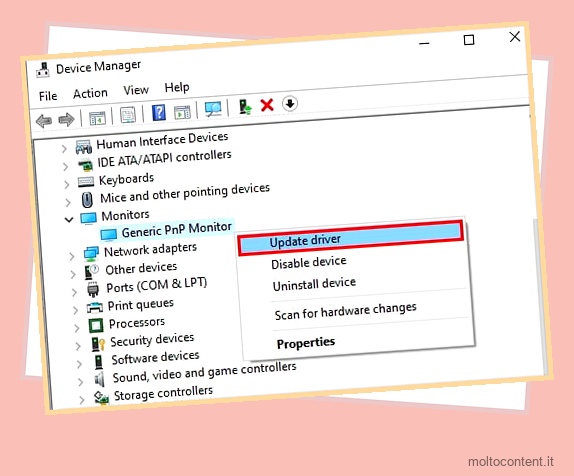
- Seleziona l’opzione “Cerca automaticamente i driver”.
- Se i driver più recenti per il tuo monitor sono già installati, vai al passaggio successivo:
Ripeti gli stessi passaggi per la tua GPU, facendo invece clic su Scheda video > Aggiorna driver .

Dopo aver aggiornato i driver dello schermo e della scheda grafica, riavvia il computer e riavvia l’app GeForce Experience.
Controlla eventuali aggiornamenti di Windows in sospeso
A volte un aggiornamento di sistema in sospeso interferirà con la versione corrente dell’applicazione NVIDIA GeForce.
Per assicurarti che Windows sia aggiornato: Vai al menu Start di Windows > Impostazioni PC > Aggiornamento e sicurezza. Fare clic su Download se sono presenti aggiornamenti in sospeso.

Al termine dell’installazione degli aggiornamenti, il PC si riavvierà automaticamente.
Esegui un riavvio forzato per tutti i servizi NVIDIA
La soluzione più semplice è spesso la più semplice. In questo caso, tutto ciò che stiamo facendo è forzare l’esecuzione di tutte le istanze delle applicazioni e del software NVIDIA e quindi consentirne il riavvio.
- Apri il menu di ricerca di Windows
- Digita: servizi.MSC
- Scorri verso il basso fino a trovare NVIDIA (subito dopo Microsoft)
- Fai clic con il pulsante destro del mouse su tutti i servizi con titolo NVIDIA e fai clic su Stop

Prova a eseguire nuovamente l’applicazione GeForce e verifica se il problema persiste.
Abilita la telemetria NVIDIA
In alcuni rari casi, il codice di errore 0x0003 è dovuto al fatto che il tuo PC impedisce a NVIDIA di accedere a Internet e di inviare dati sulle prestazioni. Per risolvere questo problema, procedi nel seguente modo:
- Apri il menu di ricerca di Windows
- Digita: servizi.MSC
- Scorri verso il basso fino a trovare NVIDIA (subito dopo Microsoft)
- Fare clic con il pulsante destro del mouse su tutto il contenitore di telemetria NVIDIA e fare clic con il pulsante destro del mouse
- Fare clic su “Proprietà” e quindi fare clic su “Accedi” dalle schede del menu

- Seleziona la casella “Consenti al servizio di interagire con il desktop” e fai clic su Applica

Riavvia il computer per vedere se l’accesso alla telemetria ha risolto il problema.
Questo passaggio risolve quasi tutti i problemi relativi al codice di errore 0x0003 perché, per qualche motivo, Windows decide di bloccare l’accesso alle applicazioni NVIDIA da Internet.
Telemetria significa che un’app può raccogliere e caricare dati su arresti anomali o prestazioni online.
Disinstalla e reinstalla NVDIA GeForce Experience
Questo passaggio è autoesplicativo. Un’installazione errata o un aggiornamento errato dell’applicazione possono spesso causare questo codice di errore.
Per disinstallare l’app, procedi nel seguente modo:
- Apri il menu di ricerca di Windows
- Digita “Aggiungi o rimuovi programmi” nel campo di ricerca
- Individua NVIDIA GeForce Experience e fai clic con il pulsante destro del mouse
- Fare clic su Disinstalla/Cambia

- Completare la procedura facendo clic su Avanti
Riavvia il computer dopo aver disinstallato qualsiasi software.
Non disinstallare l’applicazione NVIDIA sbagliata, poiché più applicazioni hanno nomi simili.
Per installare l’app NVIDIA, attenersi alla seguente procedura:
- Visita il sito ufficiale di NVDIA.
- Fare clic su “Scarica ora”.

- Quando lo installi, assicurati che sia sul tuo disco rigido principale.
- Riavvia il computer, riavvia l’app e verifica se il problema persiste.
Seleziona il tuo disco rigido principale o, più comunemente, l’unità “C” quando installi nuovamente l’applicazione. Per fare ciò, non essere veloce nel selezionare “Installazione rapida”, ma piuttosto fai clic sulla scheda chiamata “Installazione personalizzata”. Questo è l’unico modo per impostare manualmente l’unità principale come posizione di installazione.
Una breve nota qui è di assicurarsi che il software antivirus non contrassegni GEFORCE Experience come una minaccia. Impedendogli così di installare adeguatamente alcuni file critici sul tuo PC.
Ripristina la scheda di rete
Il codice di errore 0x003 è spesso causato da un problema relativo a NVIDIA che non recupera le risorse online. Il ripristino della scheda di rete eliminerà tale potenziale causa.
Ecco come farlo in sicurezza:
- Apri il menu Start di Windows
- Digitare ESEGUI e premere Invio
- Digita le parole ” CMD ” all’interno di Esegui applicazione e premi Invio
- Vedrai una schermata popup nera
- Inserisci i termini: netsh winsock reset

Lascia che il codice faccia il suo corso, quindi riavvia il computer.
Questa correzione risolve la causa principale esatta di una trasmissione di dati di telemetria disabilitata. Poiché la scheda di rete è responsabile dell’interpretazione dei dati provenienti da un cavo ottico o Wi-Fi, potrebbe impedire l’aggiornamento automatico di applicazioni specifiche se configurate in modo errato.
Aggiorna la tua scheda di rete
I passaggi seguenti sono una soluzione rapida per garantire che la versione corrente del driver della scheda di rete sia aggiornata.
- Vai al menu di avvio di Windows
- Digita Gestione dispositivi nel campo di ricerca e fai clic su di esso
- Scorri verso il basso dal pannello Gestione dispositivi fino a visualizzare “Schede di rete”.
- Fare clic con il pulsante destro del mouse sui driver della scheda di rete e fare clic su Aggiorna driver

- Si prega di fare lo stesso per tutti quelli successivi, inclusi i Miniport
- Seleziona l’opzione “Cerca automaticamente i conducenti”.
Poiché il codice di errore 0x0003 è principalmente correlato a problemi di driver, eliminiamo tutti i problemi di driver necessari per eseguire GeForce Experience.
Ripristina la configurazione del tuo pannello di controllo NVIDIA
A volte un utente potrebbe modificare all’interno del pannello di controllo NVIDIA , che potrebbe causare incompatibilità e arresti anomali su programmi specifici. La soluzione migliore è assicurarsi di eseguire le impostazioni NVIDIA predefinite. Segui i passaggi seguenti per una soluzione semplice.
- Fai clic con il pulsante destro del mouse in un punto qualsiasi del desktop
- Fare clic su “Pannello di controllo NVIDIA. “
- Fare clic su Gestisci impostazioni 3D

Se non riesci a trovare questa opzione, espandi la finestra facendo clic su “+” accanto alla scheda Impostazioni 3D.
Nella scheda “Impostazioni globali”, premi il pulsante a destra chiamato Ripristina.
- Fare clic su Impostazioni programma
- Vedrai una piccola scheda dove dice: Seleziona un programma da personalizzare
- Trova ” NVIDIA GeForce Experience ” e selezionalo.
- Fare clic su Ripristina e applicare le impostazioni.

- Riavvia il computer e prova a eseguire nuovamente GeForce Experience.
Disabilita qualsiasi VPN in esecuzione
Se stai usando una VPN, congratulazioni per essere ragionevole. Alcune applicazioni VPN interferiscono con gli aggiornamenti e i dati dell’app GeForce Experience.
Disabilita la tua “VPN” e riavvia il computer per vedere se la VPN blocca l’accesso ai dati in attesa di download.
Esegui il tuo sistema operativo in modalità provvisoria
I passaggi seguenti sono come accedere alla modalità provvisoria. La modalità provvisoria esegue Windows e molti programmi con le loro impostazioni predefinite, eliminando così possibili problemi quando un programma viene eseguito in modalità di avvio “normale”.
- Apri il menu di Windows
- Trova l’opzione Spegni nella parte in basso a destra della finestra popup
- Tieni premuto il tasto MAIUSC e fai clic con il pulsante sinistro del mouse su “Riavvia”.
- Vedrai una schermata di menu blu chiamata “Opzioni avanzate”.

- Fare clic su Impostazioni di avvio situato sul lato destro

- Clicca su “Riavvia”

- Premi il pulsante “4” sulla tastiera per eseguire Windows in modalità provvisoria
Prova ad aprire l’app GeForce Experience e verifica se funziona. Se si avvia senza il codice di errore, lascia che si aggiorni e riavvii il sistema. Questa dovrebbe essere l’ultima correzione che tenti.
Crea un nuovo account NVIDIA
Come suggerisce il passaggio, tutto ciò che devi fare è andare sul sito Web ufficiale di NVIDIA e registrarti nuovamente come nuovo utente. Quando si installa l’applicazione è sufficiente accedere dal nuovo account.
Questo è un ottimo complemento ad altri passaggi per la risoluzione dei problemi in quanto costringe l’applicazione GeForce Experience a funzionare nuovamente con le impostazioni predefinite generate per un nuovo utente.
Domande frequenti
Cosa significa il codice di errore 0x0003?
Il codice di errore 0x003 è semplicemente un codice di errore generico che indica che il programma non può eseguire, aggiornare o recuperare i dati online.
Nella maggior parte dei casi, questo problema è correlato a driver obsoleti o installazioni difettose di NVIDIA GeForce Experience.
Come prevenire questo errore in futuro?
Il modo principale per prevenirlo è assicurarsi che gli aggiornamenti automatici di Windows siano abilitati ed eseguire frequentemente aggiornamenti dei driver su GPU, scheda di rete e display.
Mantieni sempre aggiornata la tua NVIDIA GeForce Experience e non rimandare l’aggiornamento del driver della GPU, se sotto la sua icona viene visualizzato un aggiornamento in sospeso.
Installa sempre qualsiasi applicazione dai siti Web ufficiali (quando possibile) e non fare mai clic sui siti Web di aggiornamento software di terze parti, poiché la versione potrebbe non essere l’ultima disponibile.
Installa sempre software e applicazioni importanti sul tuo utente principale dalla scheda dell’account. A volte le informazioni vengono perse durante l’installazione del software su account che non sono quelli primari.
Riepilogo
NVIDIA GeForce Experience è un ottimo strumento che ti consente di accedere a determinate funzionalità esclusive di NVIDIA, come aggiornamenti rapidi, modifiche aggiuntive della GPU, visualizzazione delle prestazioni su schermo e acquisizione video.
La maggior parte dei problemi relativi al codice di errore 0x0003 sono correlati ai driver e agli aggiornamenti di Windows non completati.
La correzione della telemetria è la soluzione più comune segnalata dagli utenti.








